スポンサーリンク
この記事ではiPhoneやiPadで写真を撮るときのHDRを自動から手動に切り替える方法を紹介します。
iPhone・iPadは写真を撮るとき自動でHDR写真にするか、それともHDRをオフにして撮影するか判断しています。
この機能(スマートHDR、または自動HDR)は写真にあまり詳しくない人にとっては便利だし、HDRで撮った写真は非常にキレイに撮れていることが多いです。
ところが中にはHDRで撮影しないほうがキレイに撮れたり、どこか妙に違和感がある写真に仕上がってしまうことがあります。
また意図的に白飛びした写真を撮りたい時、また反対に意図的に黒潰れさせたい時は自動的にHDR写真を撮影してくれるのは嬉しくありません。
そんな時はHDRをオフにする方法を知っておくと便利です。
目次
スマートHDR・自動HDRがオンのときとオフのときの違い
まずスマートHDR・自動HDRがオンになっているときと、スマートHDRと自動HDRをオフにしてHDR撮影を手動に切替えたときでカメラの画面がどう違うのか見てみましょう。
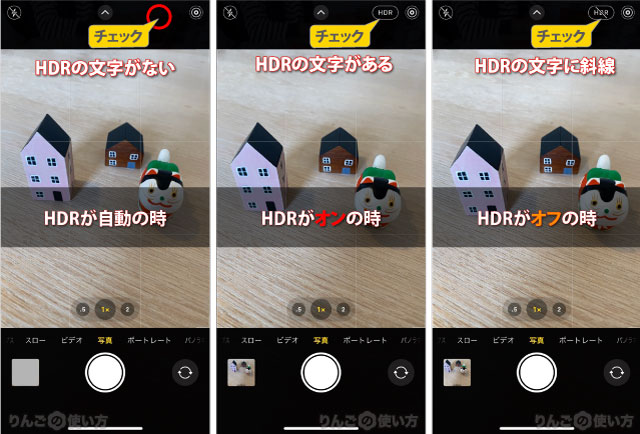
HDRが自動の時は左のスクリーンショットのように画面上に「HDR」という表記がありません。
一方、HDRを手動にすると真ん中のスクリーンショットや右のスクリーンショットのように「HDR」と表示されるようになります。
スポンサーリンク
スマートHDRや自動HDRをオフにする方法

自動HDRやスマートHDRをオフにする方法は非常に簡単です。
- を開く
- 下にスクロールしをタップ
- 、またはをオフにする
たったこれだけです。簡単ですね。









